Assalamu'alaikum Wr. Wbr.
Selamat datang di blog saya,,,,
pada postingan kali ini saya akan memposting " Cara Menginstall Mikrotik Pada Virtualbox ".
tapi tahukah kamu apa itu mikrotik ??
Menurut saya,, Mikrotik adalah sebuah sistem operasi yang mengatur arus lalu lintas pada jaringan.
Dengan mikrotik ini kita dapat membatasi kecepatan jaringan bahkan memblokir suatu situs.
Nah,,, itu untuk yang sudah paham, bahkan saya pun tidak mengetahui hal itu. Hehehe :D
untuk kamu,,, iyaa,,, kamuu,,,,.Untuk kamu yang berniat belajar mikrotik,kamu harus memahami dasar-dasarnya dahulu, termasuk install Mikrotik.Sebenarnya Mikrotik sudah bisa di setting langsung di Routerboard Mikrotik.Namun untuk latihan , kita wajib belajar dengan Mikrotik Virtual.Tenang aja kok,,, gak jauh beda dari yang aslinya.Dan proses instalasinya juga cukup mudah.
Dan juga saya akan memberikan penjelasan , jadi , kalau kamu mau bertanya,, silahkan comment di bawah ya.....
Oke,,, langsung saja,,,
apasih bahan yang kamu butuhkan ??
bahan yang kamu butuh kan adalah
1.Aplikasi Virtual, seperti Virtualbox,VMWare Dsb.
2.ISO Mikrotik.
sudah ada ?
jika belum,, klik saja link dibawah ini :
Mikrotik.iso
VirtualBox
jika link bermasalah, silahkan komentar.
jika sudah memiliki nya atau sudah selesai di download, kita dapat melanjutkan ke tahap berikutnya.
Langkah-Langkah Penginstalan :
- Pertama, Buka Virtualbox kamu → Kemudian klik baru.
- Atur ukuran memori nya, biasanya saya next atau lanjut saja sampai selesai.
- Pada Hard Disk, kli Buat
- Pada Pemilihan tipe harddisk, klik lanjut
- Klik Lanjut
- Klik buat
- Dan Mikrotik Virtual sudah jadi, Sekarang tinggal di Setting sedikit.jadi, klik Pengaturan atau setting
Nah,, disini saya akan menjelaskan maksudnya.
Adaptor 1 : Jaringan Yang Masuk Pertama kali dan biasanya di sebut ether1
Adaptor 2 : Jaringan Yang Akan Dikeluarkan Setelah Setting Mikrotik dan biasanya disebut ether2
Karena pada dasarnya , ini akan sangat berhubungan. Jadi, Misalnya kamu memakai kabel LAN untuk masuk pertama kali.Dan kamu menyetting untuk Wireless.Maka LAN adalah ether1 dan wireless adalah ether2.dan berlaku juga untuk sebaliknya.Dan bahkan bisa lain dari 2 jenis jaringan ini, seperti Modem.
Contoh kali ini adalah, saya menggunakan Wireless untuk ether1 dan kabel LAN untuk ether2, maka settingannya seperti ini :
Adaptor 1 (ether1) :
- Klik NAT, pilih Adaptor Ter-bridge,kemudian pilih nama hardware jaringan yang berhubungan dengan kata "Wireless".
Adaptor 2 (ether2) :
- Klik, Fungsikan Adaptor Jaringan, kemudian,sama seperti tadi namun pilih nama hardware jaringan yang tidak ada berhubungan dengan kata "Wireless".Lalu klik OK.
Dan Tahap Settingan sudah selesai.
Sekarang Tahap Install.
- Klik Mulai
- Masukkan ISO kamu. Klik icon file ( browse ).
- Cari lokasi Iso mikrotik kamu dan klik open.
- Sudah dimasukkan, klik mulai.
- Tekan A pada keyboard
- Tekan I pada keyboard
- Tekan Y dan Y , maka secara otomatis akan terinstall.
- Setelah ada kalimat "Software Installed. Press ENTER to reboot" Jangan di tekan ENTER dahulu.Klik Menu Perangkat→Drive Optik→klik ISO Mikrotik
- Jika ada peringatan seperti ini , klik Paksa Unmount.Lalu tekan ENTER.
- Dan,, teng ing eng,,, mikrotik kamu sudah terinstall.Untuk Login pada Mikrotik Login : admin, pada Password : Enterkan saja pada keyboard ( Passwordnya kosong seperti hati saya ) :v malah baper, hehehe sorry.
Biasanya untuk melakukan penyettingan, tidak perlu sampai login. namun cukup menjalankan Sistem Operasinya, lalu jika sudah sampai dihalaman login,kita membuka aplikasi Winbox untuk melakukan penyettingan mikrotik.
oke,,, itulah beberapa penjelesan dari saya. Dan juga Cara install mikrotik pada virtualbox
jika ada yang kurang jelas, silahkan bertanya.
Terima Kasih Telah berkunjung, semoga bermanfaat.





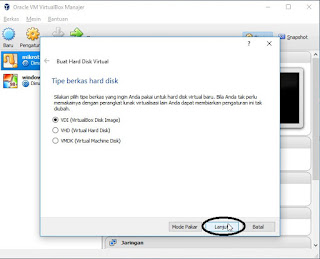

















EmoticonEmoticon